Ciertamente es lo más odioso que puede suceder cuando el La PC se arruga y se bloquea y no te permite hacer nada: ni navegar por internet, ni abrir un documento, ni siquiera “controlar alt canc” para intentar entender qué está pasando y cuál es la causa del congelamiento y bloqueo!
En este artículo intentaremos entender cuáles son las posibles soluciones para evitar que la PC se bloquee continuamente.
¿Por qué la computadora está burbujeando?
La PC con Windows emite chispas si un solo programa o todo el sistema ya no puede responder a las entradas. Por ejemplo, el escenario más frecuente es cuando todas las ventanas que pertenecen a un programa permanecen congeladas e incluso el cursor del mouse no puede moverse en la pantalla. En este caso, la computadora no responde a las teclas escritas en el teclado ni a los comandos del mouse.
Varias cosas pueden causar Windows congelar / congelar (Windows 10 /8.1/8/7/Vista/XP), como poca memoria, poca batería, demasiados archivos temporales de Internet y errores de registro. Una computadora "congelada" difiere de un apagado repentino de Windows (bloqueo), en el que un programa falla o el sistema operativo se apaga.
¿Qué hacer cuando la computadora sigue rompiéndose y bloqueándose?
Solución 1: reinicia tu computadora
Cuando su computadora se congela repentinamente y no entiende por qué, puede reiniciar su computadora. Al reiniciar, es posible que Windows solucione el problema de bloqueo de la PC por sí mismo. Pero si ya ha intentado varias veces reiniciar Windows y el problema sigue sin resolverse, tendrá que probar las siguientes soluciones.
Solución 2. Limpia tu PC
Como se mencionó anteriormente, una posible causa de la PC que burbujea puede ser la presencia en la PC de muchos archivos inútiles, de conexiones que ya no funcionan y de un registro de Windows lleno de errores. Para limpiar tu PC y reparar estos errores existen varios programas en la red (incluso gratuitos). Para ello, te reportamos un enlace muy interesante desde el cual puedes descargar y probar los mejores programas gratuitos de limpieza de PC con Windows.
Solución 3: use una utilidad para reparar el sistema de Windows
Si incluso con el software Registry Cleaner (por ejemplo, FixMyPC o WiseCleaner) el problema de bloqueo de la PC no se resuelve, es probable que exista algún problema más grave en el sistema operativo Windows. En este caso, tendrá que confiar en un programa como Genio de arranque de Windows, un programa muy popular entre los usuarios de Windows. Además de resolver el problema de la PC que burbujea y se congela, es capaz de resolver una amplia gama de otros, como "pantalla azul", "errores de Windows", etc.
Así es como funciona. Primero, descargue e instale Windows Boot Genius en su computadora (u otra PC con Windows si la suya no se puede usar actualmente). Para proceder con la instalación y uso del software, es imprescindible adquirir la licencia del programa y recibir el código de serie por correo electrónico.


- 1. Prepare un disco CD / DVD / USB e insértelo en su computadora. Luego, desde el programa Windows Boot Genius, selecciónelo y haga clic en "Grabar" para crear el disco de recuperación.
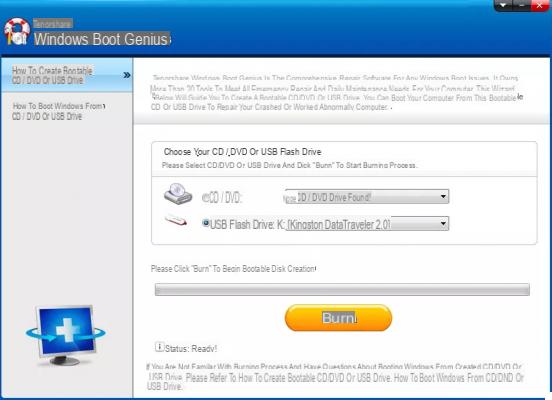
- 2. Inserte el disco de recuperación en la PC que burbujea. Inicie esa PC e ingrese al BIOS para configurar el disco de recuperación como el primer disco para verificar cuando se inicia Windows. Para ingresar a la BIOS, debe hacer clic inmediatamente en F2 (o F10) cuando encienda la PC. Una vez en la BIOS tendrás que ir a la sección "Arranque" y configurar el disco (CD / DVD / USB) creado en primer lugar.
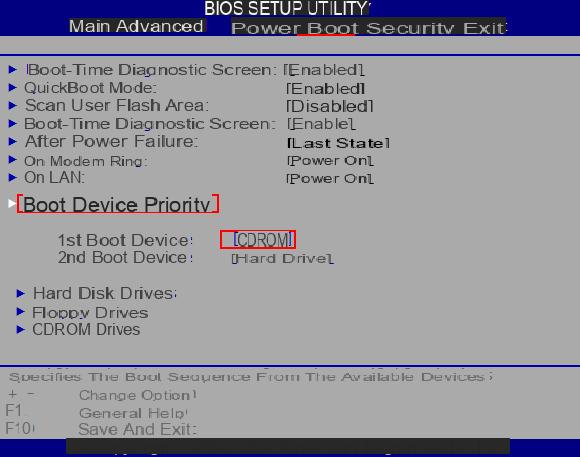 §
§ - 3. Después de configurar el BIOS, reinicie la computadora nuevamente y esta vez Windows se iniciará desde el disco insertado. Aparecerá la ventana del programa Windows Boot Genius. Accede a la sección "de recuperación de windowsY desde aquí se puede elegir el problema a reparar. Por ejemplo, si su PC emite chispas después de que Windows se inicia, y al azar, haga clic a la izquierda en "Crash After Loading Bar" y el programa enumerará todas las posibles soluciones al problema. ¡Todo lo que tiene que hacer es probar estas soluciones hasta que el problema se resuelva definitivamente!
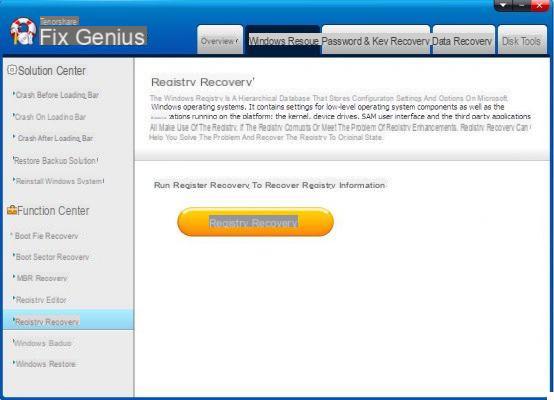
Notas: Cómo prevenir problemas de congelación / congelación de Windows
A continuación, presentamos algunos consejos sencillos que debe seguir para reducir el riesgo de que su PC se bloquee:
- 1. Elimina esos archivos no utilizados
- 2. Desinstale los programas que ya no usa
- 3. Escanee su PC con regularidad en busca de errores del sistema
- 4. Quite el polvo y verifique el correcto funcionamiento de la ventilación del PC
- 5. Limpiar y reparar registros de Windows
- 6. Utilice las herramientas de mantenimiento de Windows con regularidad
Buenas tardes. Tengo un portátil HP en el que instalé Windows 7 ultimate de 32 bits para utilizar algunos programas antiguos. El portátil está equipado con 8 mb de RAM. Después de instalar presonus y probar su funcionalidad, de repente la PC se congeló después de unos segundos. Entré en modo seguro, desactivé puertos USB, puertos Ethernet, cambié los bancos de RAM, pero volviendo al modo normal, el portátil sigue brillando después de unos segundos de funcionamiento normal. Exagera el archivo GFXV4_0.exe ¿Podría ser un problema generado por el chip de gráficos? me veo obligado a trabajar en modo seguro ... gracias por el consejo
hola, tengo una computadora portátil dell cuando hago las lecciones de Meet, se congela y se congela
hola necesito ayuda, he instalado filmora pero desde hace unos meses ya no es bueno, se detiene constantemente y me dice que el programa no responde y la mayoría de las veces se cierra ¿qué debo hacer? que pudo haber pasado gracias
-
Filmora es un software que requiere mucha RAM. Si no tiene una RAM de al menos 16 GB, lo más probable es que su PC se bloquee.
Hola tengo el siguiente problema ... cuando voy a buscar un archivo, con la función de búsqueda que encuentro en la parte superior de la ventana, luego comienza a cargar un poco la ventana de bloqueo (la pc sigue funcionando) .ventana, los iconos desaparecen y al cabo de un rato vuelve a aparecer todo.Tengo windows 8.
¿Qué podría ser? Es muy molesto porque para buscar el archivo tengo que ingresar el nombre completo, de lo contrario obtengo los otros archivos con la misma clave y se bloquea. considere que tengo muchos archivos gráficos.
pc alemán, usado, hp6550b 4 gb ram, J5 2,5ghz con windows10, sin otros programas, 1 día 4 horas de carreras de caballos en vivo todo bien 2 días agrego 4 gb ramddr3 1600mhz en mi poder, lo reconoce, después de 3 horas el trabajo se ejecutó en vivo, la PC brilla y no responde a nada. Apago con el botón de apagado durante 4 seg. siempre se reinicia rápido pero después de 10 minutos se ralentiza dramáticamente y no responde a los clics, por el contrario responde después de 15 30 segundos al comando del mouse. Quito el banco de RAM agregado pensando que tiene un problema, reinicio pero la ralentización persiste, llamo a un amigo que me dice que reinicie, ok después de 3 horas recargado window10 pero el problema no se soluciona, revise la memoria y me diga que hay no hay problemas. No sé qué hacer.
Hola, cuando enciendo la computadora, puedo mover el cursor, pero no puedo hacer clic, ni siquiera puedo ingresar la contraseña
Hola, tengo una computadora de escritorio packarbell imedia s38 10 con procesador Intel core i3 con 8 gigabytes de RAM, sistema operativo de 64 bits. A menudo cuando trabajas mucho y especialmente con juegos y videos escuchas al ventilador trabajar mucho y después de un tiempo se bloquea, es decir, se apaga. Y me veo obligado a reiniciar.
No es posible maniobrar el programa. No funciona. Compré la licencia y creo que tengo derecho a una respuesta suya. El soporte en línea no es rastreable.
Buenos días,
Compré la licencia, seguí el procedimiento indicado e inicié Windows desde la memoria USB, previamente preparada, y llegué al modo especial Live Boot. En este entorno, sin embargo, el ratón no funciona, ni el habitual inalámbrico ni uno con cable. Si puedo conformarme con las teclas para navegar por el escritorio y otras funciones de Windows, no puedo hacer nada para operar con el software Live Boot. Ninguna de las claves tiene ningún efecto. En resumen, no puedo hacer nada. ¿Como lo puedo hacer?
En cuanto a Internet, he visto que solo se admite a través de LAN (cable). No lo tengo en este momento. ¿Es esencial?
Gracias. ¿Cuánto espacio necesita tener en la memoria USB?
También puedo intentar solucionar el problema (PC que se cuelga frecuente y aleatoriamente) con Live Boot, pero el funcionamiento es delicado, siendo necesario cambiar las opciones de arranque del bios. Y estas instrucciones ni siquiera le dicen cómo restaurar el arranque del disco duro como antes, después de realizar la reparación. La misma pantalla de BIOS en la fotografía no especifica cómo cambiar el orden de arranque. Me dicen que si hago algo mal aquí, podría ser imposible volver a cargar Windows.
-
En cuanto a la modificación de la BIOS, debes hacer una búsqueda en Google y encontrarás, en función del modelo de tu PC, los pasos precisos a seguir para cambiar el orden. De esta forma no tendrás ningún riesgo ...
Tengo una vieja PC de escritorio con Windows 7 de 32 bits y, a veces, pero no a menudo, se bloquea. La única forma de solucionar el atasco es simplemente apagar la alimentación y volver a encenderla. Aparece la pantalla diciendo que Windows se ha bloqueado inesperadamente y simplemente haz F12 en el teclado (pero ni siquiera es necesario) y se reinicia normalmente. Muy simple.
Si aún lo hace, es posible que la RAM o el disco estén defectuosos.
Mi pc (Windows 10) se ha bloqueado y no responde a ningún comando, lo he intentado de todas las formas pero nada. ¿Cómo puedo solucionarlo?
-
Hola, creo que necesitas reiniciar tu PC, ir al modo seguro y restaurar el sistema.


























